Skala med extra processerver
När du replikerar virtuella VMware-datorer eller fysiska servrar till Azure med Site Recovery installeras som standard en processerver på konfigurationsserverdatorn och används för att samordna dataöverföringen mellan Site Recovery och din lokala infrastruktur. Om du vill öka kapaciteten och skala ut replikeringsdistributionen kan du lägga till en extra fristående processservrar. Den här artikeln beskriver hur du konfigurerar en utskalningsprocessserver.
Innan du börjar
Kapacitetsplanering
Se till att utföra kapacitetsplanering för VMware-replikering. Detta hjälper dig att identifiera hur och när du ska distribuera extra processerver.
Från 9.24-versionen läggs vägledning till under val av processserver för nya replikering. Processservern har markerats som Felfri, Varning och Kritisk baserat på vissa kriterier. Om du vill förstå olika scenarier som kan påverka processserverns tillstånd kan du läsa processserveraviseringar.
Kommentar
Användning av en klonad processserverkomponent stöds inte. Följ stegen i den här artikeln för varje PS-utskalning.
Storlekskrav
Kontrollera storlekskraven som sammanfattas i tabellen. Om du i allmänhet måste skala distributionen till fler än 200 källdatorer, eller om du har en total daglig omsättningshastighet på mer än 2 TB, behöver du extra processservrar för att hantera trafikvolymen.
| Ytterligare processserver | Cachelagring av diskstorlek | Dataändringshastighet | Skyddade datorer |
|---|---|---|---|
| 4 virtuella processorer (2 sockets * 2 kärnor på 2,5 GHz), 8 GB minne | 300 GB | 250 GB eller mindre | Replikera 85 eller färre datorer. |
| 8 virtuella processorer (2 sockets * 4 kärnor på 2,5 GHz), 12 GB minne | 600 GB | 250 GB till 1 TB | Replikera mellan 85–150 datorer. |
| 12 vCPU:er (2 sockets * 6 kärnor @ 2,5 GHz) 24 GB minne | 1 TB | 1 TB till 2 TB | Replikera mellan 150 och 225 datorer. |
Där varje skyddad källdator har konfigurerats med 3 diskar på 100 GB vardera.
Förutsättningar
Förutsättningarna för den ytterligare processservern sammanfattas i följande tabell.
Konfigurations- och processserverkrav
Maskinvarukrav
| Komponent | Krav |
|---|---|
| Processorkärnor | 8 |
| RAM | 16 GB |
| Antal diskar | 3, inklusive OS-disken, processervercachedisken och kvarhållningsenheten för återställning efter fel |
| Ledigt diskutrymme (processservercache) | 600 GB |
| Ledigt diskutrymme (kvarhållningsdisk) | 600 GB |
Programvarukrav
| Komponent | Krav |
|---|---|
| Operativsystem | Windows Server 2012 R2 Windows Server 2016 Obs! Windows Server 2019 stöds endast för moderniserad arkitektur. Eftersom den klassiska arkitekturen är under utfasning läggs inga nya funktioner till i den. Vi rekommenderar att du använder den moderniserade arkitekturen. |
| Nationella inställningar för operativsystem | Engelska (en-*) |
| Windows Server-roller | Aktivera inte dessa roller: - Active Directory-domän Services – Internet Information Services - Hyper-V |
| Grupprinciper | Aktivera inte dessa grupprinciper: – Förhindra åtkomst till kommandotolken. – Förhindra åtkomst till verktyg för registerredigering. – Förtroendelogik för filbilagor. – Aktivera skriptkörning. Läs mer |
| IIS | – Ingen befintlig standardwebbplats - Ingen befintlig webbplats/program lyssnar på port 443 – Aktivera anonym autentisering – Aktivera FastCGI-inställning |
| FIPS (Federal Information Processing Standards) | Aktivera inte FIPS-läge |
Nätverkskrav
| Komponent | Krav |
|---|---|
| IP-adresstyp | Statisk |
| Hamnar | 443 (kontrolkanalsorchestration) 9443 (dataöverföring) |
| NIC-typ | VMXNET3 (om konfigurationsservern är en virtuell VMware-dator) |
| Internetåtkomst (servern behöver åtkomst till följande URL:er, direkt eller via proxy): | |
| *.backup.windowsazure.com | Används för replikerad dataöverföring och samordning |
| *.blob.core.windows.net | Används för att komma åt lagringskonto som lagrar replikerade data. Du kan ange den specifika URL:en för ditt cachelagringskonto. |
| *.hypervrecoverymanager.windowsazure.com | Används för replikeringshanteringsåtgärder och samordning |
| https://login.microsoftonline.com | Används för replikeringshanteringsåtgärder och samordning |
| time.nist.gov | Används för att kontrollera tidssynkronisering mellan system och global tid |
| time.windows.com | Används för att kontrollera tidssynkronisering mellan system och global tid |
|
OVF-konfigurationen behöver åtkomst till dessa ytterligare URL:er. De används för åtkomstkontroll och identitetshantering av Microsoft Entra-ID. |
| https://dev.mysql.com/get/Downloads/MySQLInstaller/mysql-installer-community-5.7.20.0.msi | Så här slutför du MySQL-nedladdningen. I några regioner kan nedladdningen omdirigeras till CDN-URL:en. Se till att CDN-URL:en också godkänns om det behövs. |
Kommentar
Om du har privata länkar till Site Recovery-valvet behöver du ingen ytterligare internetåtkomst för konfigurationsservern. Ett undantag till detta är när du konfigurerar CS-datorn med hjälp av OVA-mallen. Du behöver åtkomst till följande URL:er utöver åtkomsten till den privata länken – https://www.live.com och https://www.microsoft.com. Om du inte vill tillåta åtkomst till dessa URL:er konfigurerar du cs med unified installer.
Kommentar
När du konfigurerar privata slutpunkter för att skydda VMware och fysiska datorer måste du installera MySQL på konfigurationsservern manuellt. Följ stegen här för att utföra den manuella installationen.
Nödvändig programvara
| Komponent | Krav |
|---|---|
| VMware vSphere PowerCLI | Krävs inte för version 9.14 och senare |
| MYSQL | MySQL bör installeras. Du kan installera manuellt, eller så kan Site Recovery installera det. (Mer information finns i Konfigurera inställningar ) |
Kommentar
Uppgradering av MySQL på konfigurationsservern stöds inte.
Storleks- och kapacitetskrav
I följande tabell sammanfattas kapacitetskrav för konfigurationsservern. Om du replikerar flera virtuella VMware-datorer granskar du övervägandena för kapacitetsplanering och kör verktyget Distributionshanteraren för Azure Site Recovery.
| PROCESSOR | Minne | Cachedisk | Dataändringshastighet | Replikerade datorer |
|---|---|---|---|---|
| 8 vCPU:er 2 sockets * 4 kärnor @ 2,5 GHz |
16 GB | 300 GB | 500 GB eller mindre | < 100 datorer |
| 12 vCPU:er 2 strumpor * 6 kärnor @ 2,5 GHz |
18 GB | 600 GB | 500 GB–1 TB | 100 till 150 datorer |
| 16 vCPU:er 2 strumpor * 8 kärnor @ 2,5 GHz |
32 GB | 1 TB | 1–2 TB | 150-200 datorer |
Ladda ned installationsfil
Ladda ned installationsfilen för processervern på följande sätt:
Logga in på Azure Portal och bläddra till recovery services-valvet.
Öppna Site Recovery Infrastructure>VMware och konfigurationsservrar för>fysiska datorer (under För VMware och fysiska datorer).
Välj konfigurationsservern för att öka detaljnivån i serverinformationen. Klicka sedan på + Process Server.
I Lägg till processserver>Välj var du vill distribuera processervern väljer du Distribuera en skalbar processserver lokalt.
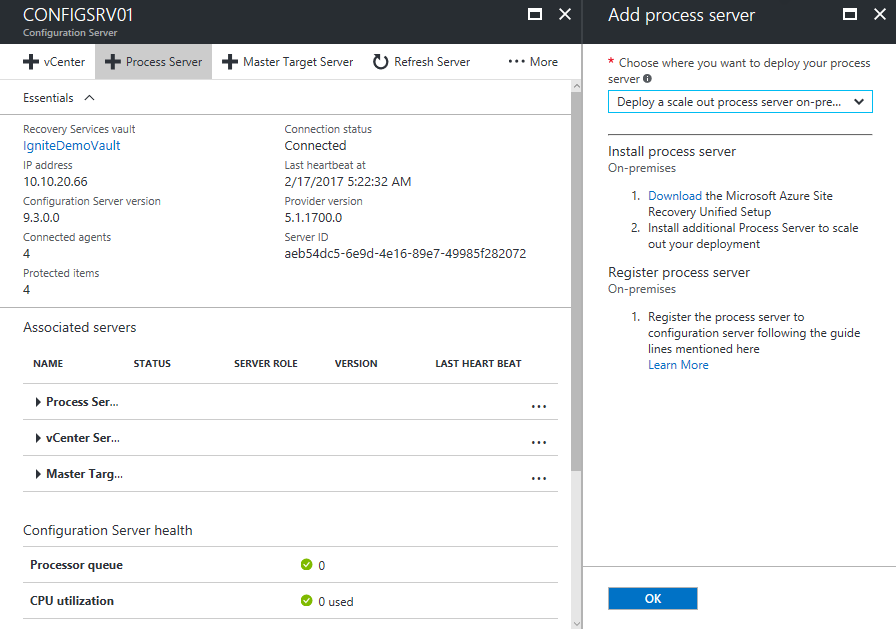
Klicka på Ladda ned den enhetliga installationsprogrammet för Microsoft Azure Site Recovery. Den senaste versionen av installationsfilen laddas ned.
Varning
Installationsversionen för processervern bör vara samma som eller tidigare än den konfigurationsserverversion som du har kört. Ett enkelt sätt att säkerställa versionskompatibilitet är att använda samma installationsprogram som du senast använde för att installera eller uppdatera konfigurationsservern.
Installera från användargränssnittet
Installera på följande sätt. När du har konfigurerat servern migrerar du källdatorer för att använda den.
Starta Azure Site Recovery UnifiedSetup.exe
I Before you begin (Innan du börjar) väljer du Add additional process servers to scale out deployment (Lägg till ytterligare processervrar för att skala ut distribution).
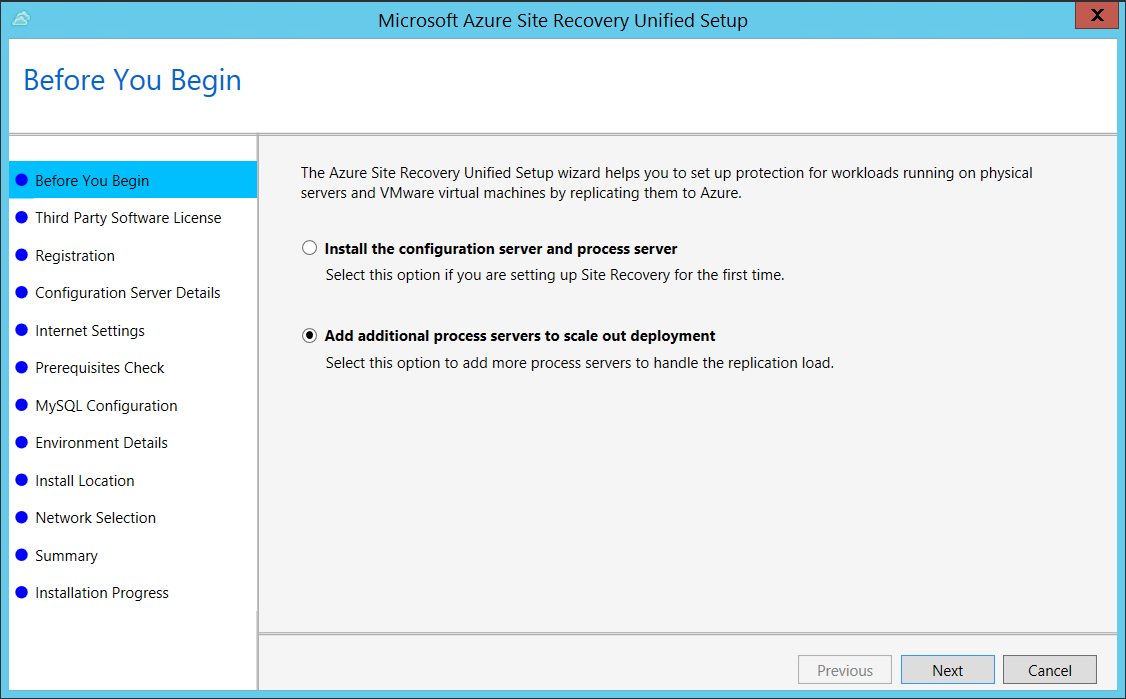
I Configuration Server Details (Information om konfigurationsserver) anger du IP-adressen för konfigurationsservern samt lösenfrasen.
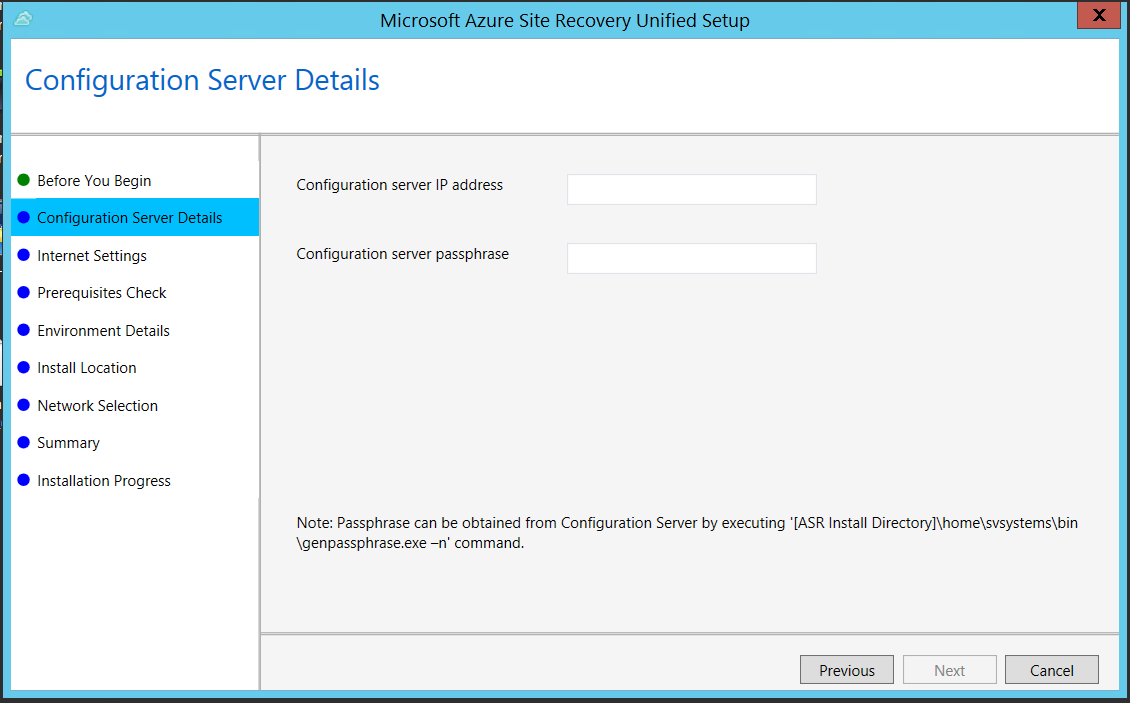
I Internet Settings (Internetinställningar) anger du hur providern som körs på konfigurationsservern ska ansluta till Azure Site Recovery via internet.
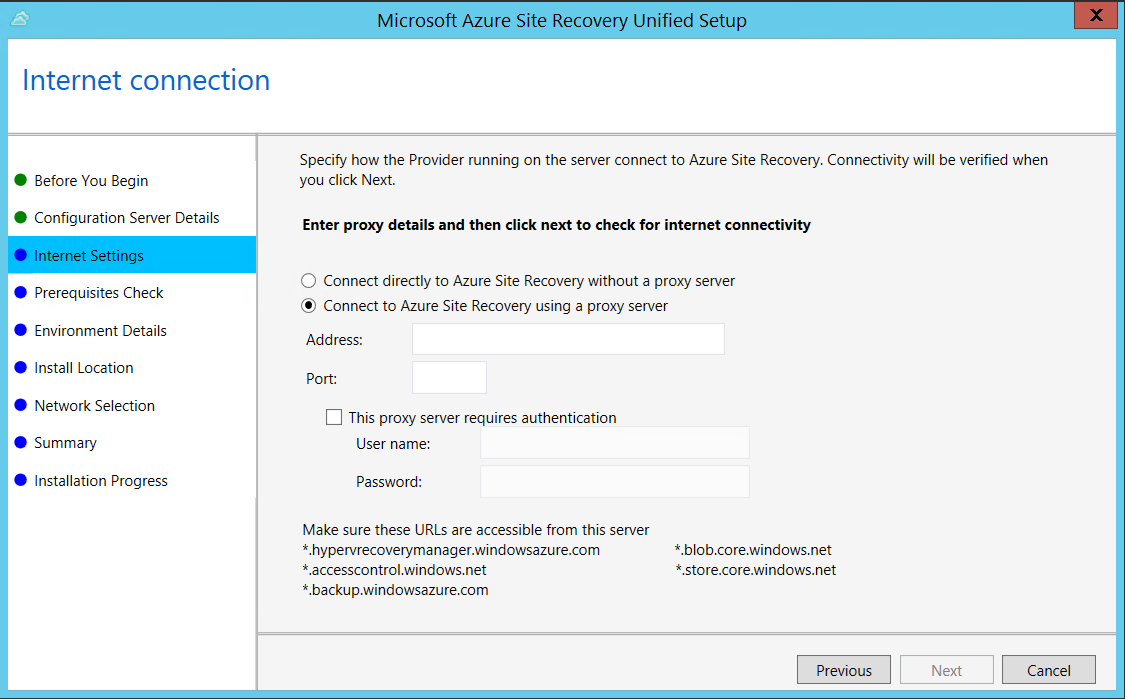
Om du vill ansluta till den befintliga proxyservern som är konfigurerad på datorn väljer du Anslut med befintliga proxyinställningar.
Om du vill att providern ska ansluta direkt väljer du Anslut direkt utan en proxy.
Om den befintliga proxyservern kräver autentisering, eller om du vill använda en anpassad proxyserver för provideranslutningen, väljer du Anslut med anpassade proxyinställningar.
- Om du använder en anpassad proxyserver måste du ange adressen, porten och autentiseringsuppgifterna.
- Om du använder en proxyserver bör du redan ha tillåtit åtkomst till URL:erna för tjänsten.
I Kravkontroll körs en kontroll för att se till att installationen kan köras. Om det visas en varning om synkroniseringskontrollen för global tid kontrollerar du att systemklockans tid (inställningarna för datum och tid) är samma som tidszonen.
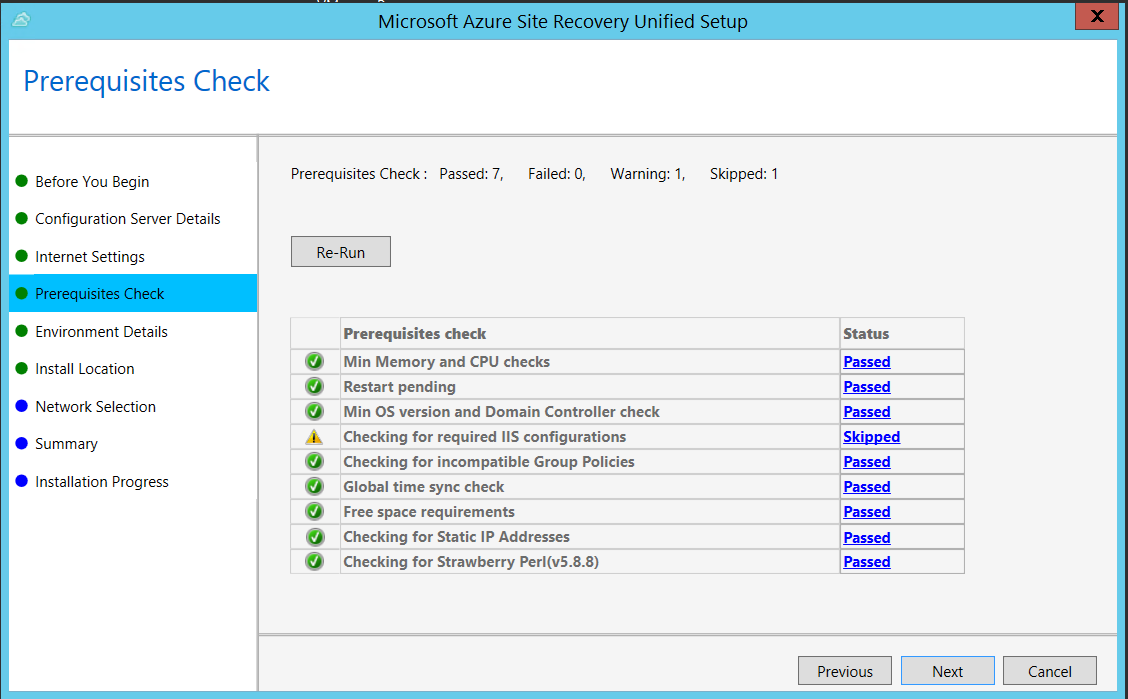
I Miljöinformation väljer du om du ska replikera virtuella VMwares-datorer. I så fall konfigurerar du kontroller som kontrollerar att PowerCLI 6.0 är installerat.
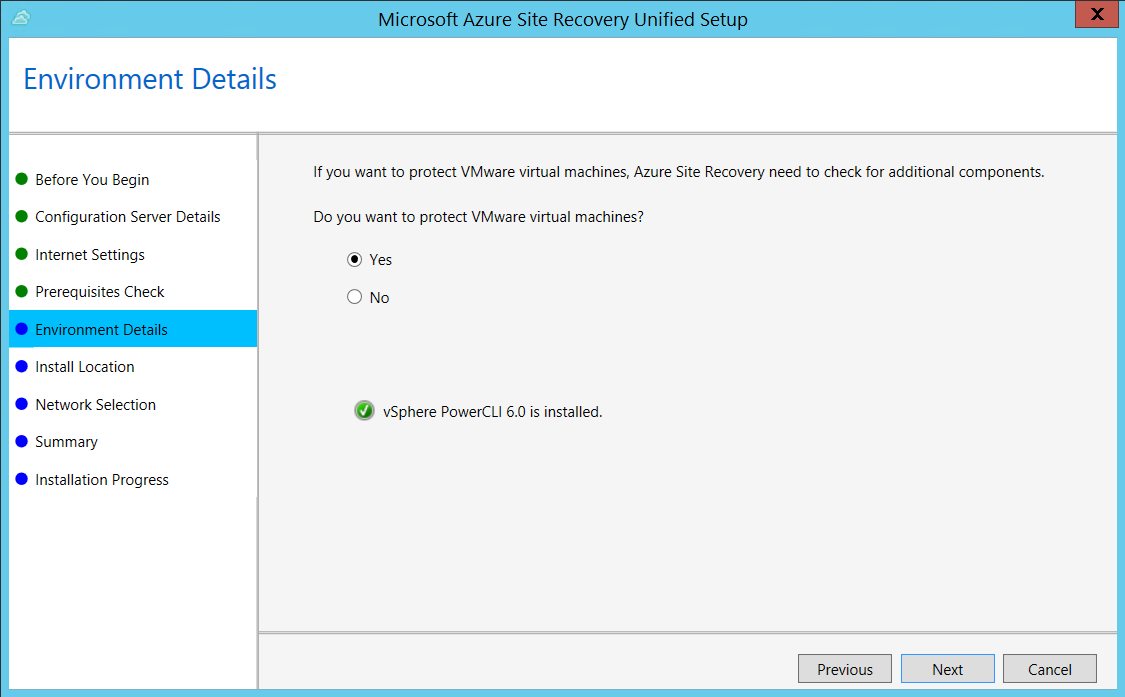
I Installationsplats väljer du om du vill installera binärfilerna och lagra cachen. Enheten du väljer måste ha minst 5 GB tillgängligt utrymme, men vi rekommenderar en cacheenhet med 600 GB eller mer ledigt utrymme.
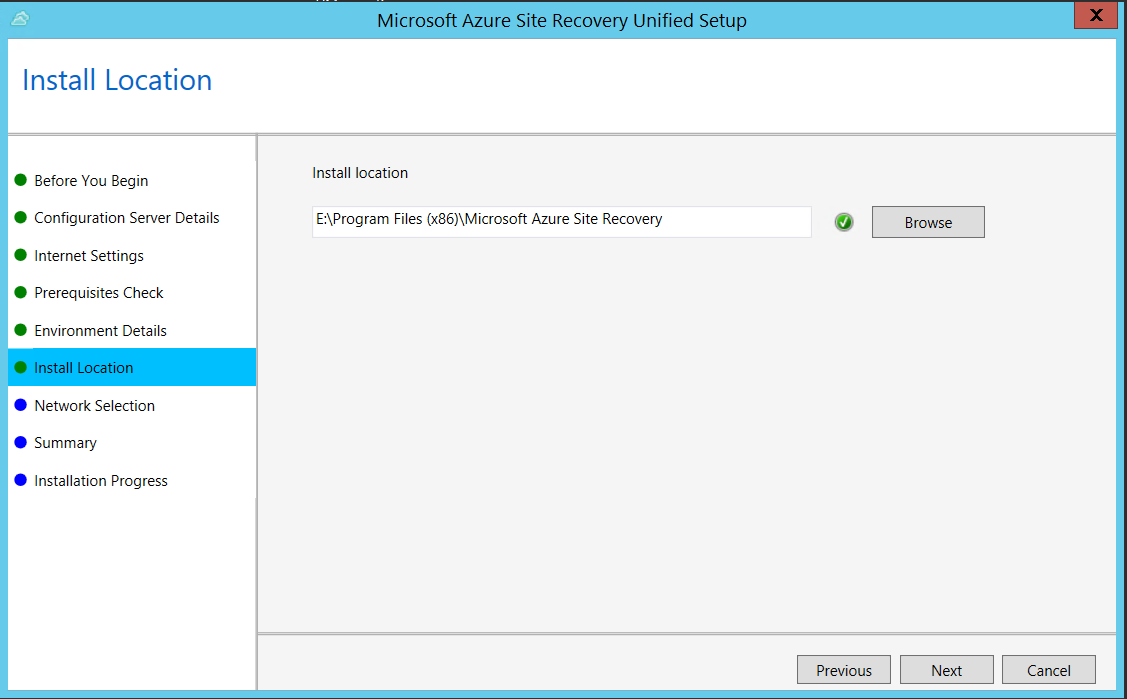
I Val av nätverk anger du lyssnare (nätverkskort och SSL-port) där konfigurationsservern skickar och tar emot replikeringsdata. Port 9443 är standardporten som används för att skicka och ta emot replikeringstrafik, men du kan ändra portnumret så att det passar din miljö. Förutom port 9443 öppnar vi också port 443, som används av en webbserver för att dirigera replikeringsåtgärder. Använd inte Port 443 för att skicka eller ta emot replikeringstrafik.
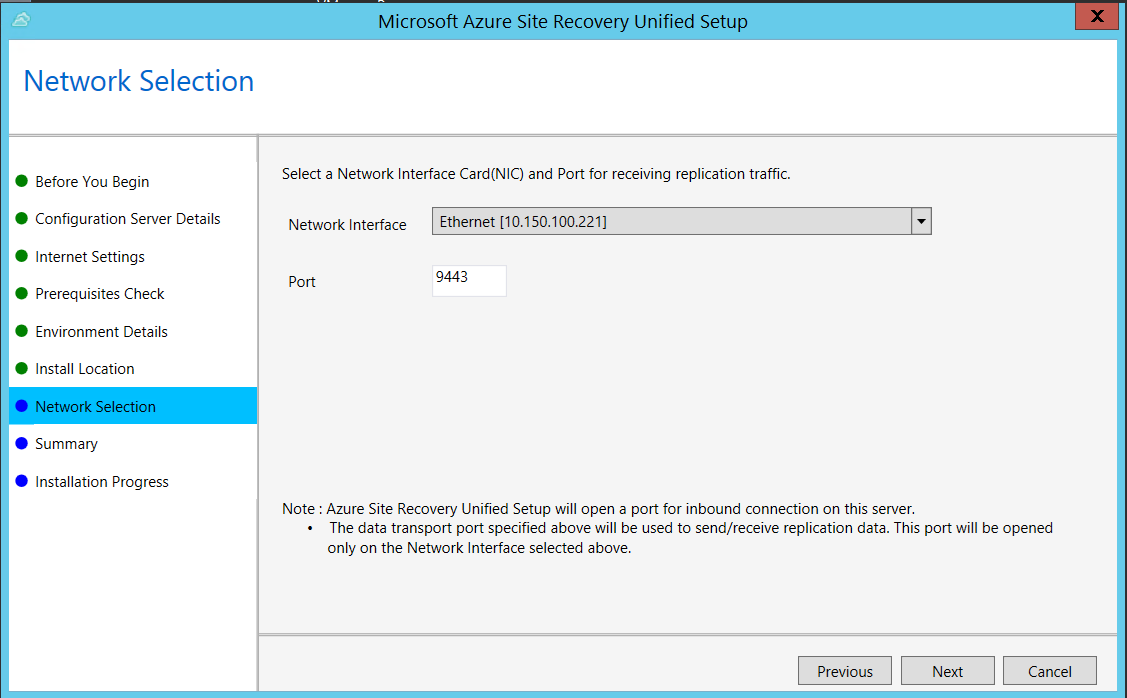
I Sammanfattning granskar du informationen och klickar på Installera. När installationen är klar skapas en lösenfras. Du behöver den när du aktiverar replikering. Kopiera lösenfrasen och förvara den på en säker plats.
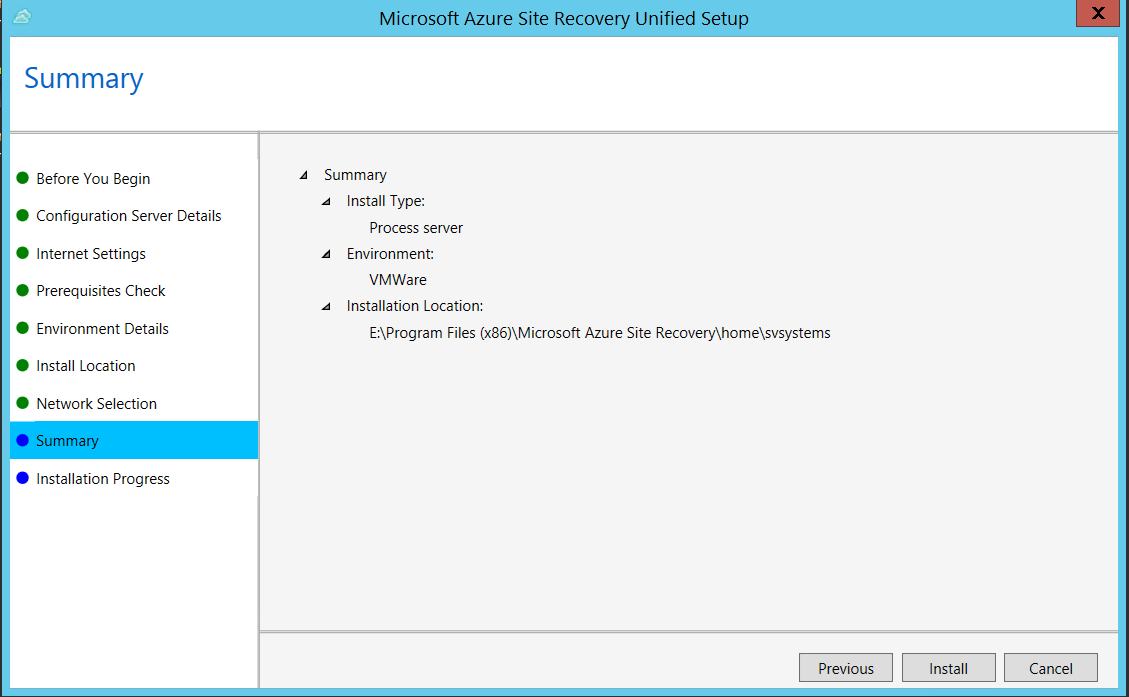
Installera från kommandoraden
Installera genom att köra följande kommando:
UnifiedSetup.exe [/ServerMode <CS/PS>] [/InstallDrive <DriveLetter>] [/MySQLCredsFilePath <MySQL credentials file path>] [/VaultCredsFilePath <Vault credentials file path>] [/EnvType <VMware/NonVMware>] [/PSIP <IP address to be used for data transfer] [/CSIP <IP address of CS to be registered with>] [/PassphraseFilePath <Passphrase file path>]
Där kommandoradsparametrar är följande:
| Parameternamn | Typ | Beskrivning | Möjliga värden |
|---|---|---|---|
| /ServerMode | Obligatorisk | Anger om både konfigurations- och processervrar eller endast processervern ska installeras | CS PS |
| /InstallLocation | Obligatorisk | Den mapp där komponenterna installeras | Vilken mapp på datorn som helst |
| /MySQLCredsFilePath | Obligatorisk | Filsökvägen till platsen där autentiseringsuppgifterna för MySQL-servern lagras | Filen ska vara i det format som anges nedan |
| /VaultCredsFilePath | Obligatorisk | Sökvägen för valvautentiseringsfilen | Giltig sökväg |
| /EnvType | Obligatorisk | Typ av miljö som du vill skydda | VMware NonVMware |
| /PSIP | Obligatorisk | Nätverkskortets IP-adress används för överföring av replikeringsdata | Vilken giltig IP-adress som helst |
| /CSIP | Obligatorisk | Nätverkskortets IP-adress som konfigurationsservern lyssnar på | Vilken giltig IP-adress som helst |
| /PassphraseFilePath | Obligatorisk | Den fullständiga sökvägen till platsen för lösenfrasfilen | Giltig sökväg |
| /BypassProxy | Valfritt | Anger att konfigurationsservern ansluter till Azure utan en proxyserver | |
| /ProxySettingsFilePath | Valfritt | Proxy-inställningar (standardproxy kräver autentisering, eller en anpassad proxy) | Filen ska vara i det format som anges nedan |
| DataTransferSecurePort | Valfritt | Portnumret på PSIP ska användas för replikeringsdata | Giltigt portnummer (standardvärdet är 9433) |
| /SkipSpaceCheck | Valfritt | Hoppa över utrymmeskontroll för cachedisk | |
| /AcceptThirdpartyEULA | Obligatorisk | När du flaggar innebär det att du godkänner licensavtalet från tredje part | |
| /ShowThirdpartyEULA | Valfritt | Visar licensavtalet (EULA) från tredje part. Om detta anges som indata ignoreras alla andra parametrar |
Till exempel:
MicrosoftAzureSiteRecoveryUnifiedSetup.exe /q /x:C:\Temp\Extracted
cd C:\Temp\Extracted
UNIFIEDSETUP.EXE /AcceptThirdpartyEULA /servermode "PS" /InstallLocation "D:\" /EnvType "VMware" /CSIP "10.150.24.119" /PassphraseFilePath "C:\Users\Administrator\Desktop\Passphrase.txt" /DataTransferSecurePort 443
Skapa en proxyinställningsfil
Om du behöver konfigurera en proxyserver tar parametern ProxySettingsFilePath en fil som indata. Du kan skapa filen på följande sätt och skicka den som indataparametern ProxySettingsFilePath.
* [ProxySettings]
* ProxyAuthentication = "Yes/No"
* Proxy IP = "IP Address"
* ProxyPort = "Port"
* ProxyUserName="UserName"
* ProxyPassword="Password"
Nästa steg
Lär dig mer om att hantera inställningar för processerver